Windows 시스템 정보 유틸리티를 사용할 때 데이터를 수집할 수 없는 경우, 이 문제는 쉽게 해결할 수 있으므로 걱정하지 마세요.
Windows 운영 체제에서 ‘데이터를 수집할 수 없음’ 문제를 해결하는 방법에 대해 자세히 알아볼 것을 제안합니다.
Windows 시스템 정보 도구 재시작
시스템 정보 유틸리티를 재설정하는 것은 이 문제를 해결하는 매우 효율적인 방법입니다.
아래 지침을 참조하세요: 1. 시스템 정보 도구가 현재 열려 있는 경우 계속 진행하기 전에 닫아주세요. 2. 작업 관리자를 사용하여 시스템 정보 도구의 모든 인스턴스가 종료되었는지 확인합니다.
다음 지침을 준수해야 합니다:
작업 관리자에 액세스하는 방법은 사용 중인 운영 체제 버전에 따라 다르므로 제공된 설명서를 참조하세요.
“세부 정보” 탭을 클릭하여 세부 정보에 액세스하세요.
msinfo32.exe 프로세스를 마우스 오른쪽 버튼으로 클릭하고 ‘작업 끝내기’를 선택하여 종료하세요.
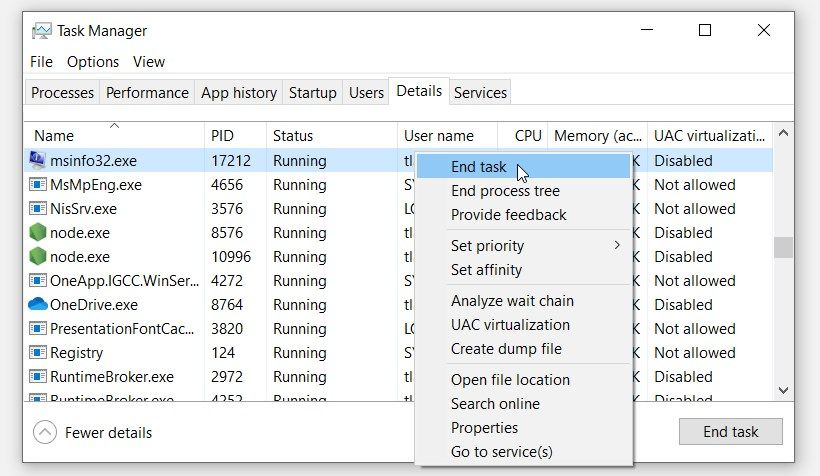
애플리케이션이 종료되면 시스템에서 프로세스가 종료되었다는 메시지가 표시될 수 있습니다. 그러나 이는 종료 후 자동으로 다시 열리도록 설계되었으므로 프로그램 기능에는 영향을 미치지 않습니다. 다시 한 번 작동을 시작하려면 시작 메뉴에 액세스하여 검색 필드에 “시스템 정보”를 입력하세요. 그런 다음 표시된 옵션 중에서 가장 관련성이 높은 결과를 선택하세요. 그러면 아무런 어려움 없이 소프트웨어가 실행됩니다.
관리자 권한으로 시스템 정보 도구 실행
관리자 권한으로 Windows 시스템 정보 도구를 실행하면 “정보를 수집할 수 없음” 오류를 비롯한 권한과 관련된 문제를 완화할 수 있습니다.
관리자 권한으로 시스템 정보 유틸리티를 실행하려면 다음 단계를 따르세요:
시작 메뉴에서 시스템 정보에 관한 쿼리를 입력하여 관련 결과를 얻습니다.
관리자 권한으로 시스템 정보 도구를 실행하려면 다음 지침을 따르세요: 1. 선호하는 웹 브라우저의 검색 결과 페이지에서 가장 일치하는 결과를 마우스 오른쪽 버튼으로 클릭합니다. 2. 표시되는 컨텍스트 메뉴에서 ‘관리자 권한으로 실행’을 선택합니다. 3. 숙련된 개발자가 설계한 시스템 정보 도구가 향상된 기능으로 실행됩니다.
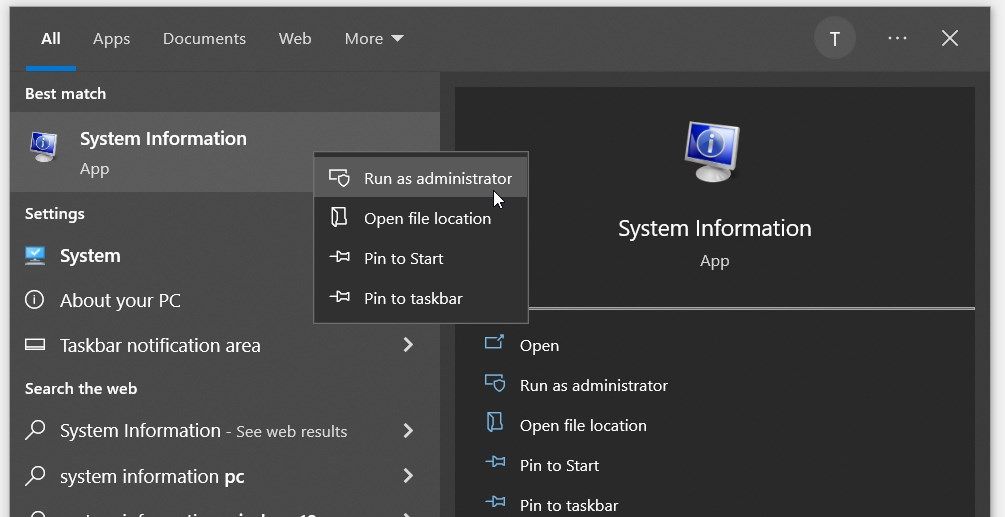
Windows 보안 및 타사 보안 소프트웨어 일시적 비활성화
한 가지 대안은 Windows 보안의 기능을 일시적으로 일시 중단하는 것입니다.이는 Windows 보안 내의 일부 보안 매개변수가 시스템에서 데이터를 수집하는 기능을 방해할 수 있기 때문입니다.
현재 문제를 해결하고 향후 발생할 수 있는 문제를 예방하기 위해 Windows 시스템 정보 도구를 사용하기 전에 타사 바이러스 백신 프로그램을 모두 해제하는 것이 좋습니다.
바이러스 백신 소프트웨어를 사용한 후 다시 활성화하여 잠재적인 사이버 공격 및 기타 유해한 프로그램으로부터 디바이스를 안전하게 보호하세요. 그렇게 하지 않으면 취약점이 발생하고 데이터가 손상될 수 있습니다.
WMI(Windows 관리 도구) 리포지토리 재설정
WMI(Windows 관리 도구) 리포지토리는 시스템의 소프트웨어, 하드웨어 및 구성 세부 정보와 관련된 정보를 포함하는 데이터베이스 역할을 합니다.
때때로 유틸리티 애플리케이션에 데이터 손상과 같은 기술적 문제가 발생하여 시스템 정보 도구에 표시되는 ‘정보를 수집할 수 없음’ 오류를 포함하되 이에 국한되지 않는 다양한 오작동을 일으킬 수 있습니다.
Windows 관리 계측(WMI) 리포지토리를 재설정하는 프로세스가 유용한 조치로 입증될 수 있습니다. 이렇게 하면 구조를 처음부터 다시 작성하여 계측기의 기능을 효과적으로 복원할 수 있습니다.
WMI 리포지토리를 재설정할 때는 그 결과를 항상 예측할 수 없으므로 주의해야 합니다. 극단적인 상황에서는 재설정에 실패하면 장치 성능이 저하될 수 있습니다. 따라서 이 작업을 수행하기 전에 복원 지점을 설정하거나 장치를 백업하는 것이 현명합니다.
WMI(Windows 관리 계측) 리포지토리를 기본 상태로 복원하려면 다음 단계를 따르세요:
“명령 실행 대화 상자”에 액세스하여 활용하려면 “Win + R”을 입력하세요.
명령 프롬프트에 “cmd”를 입력하거나 “Ctrl + Shift + Enter”를 눌러 상승된 명령 프롬프트에 액세스하세요.
이 명령을 실행하면 Windows 관리 계측(WMI) 서비스의 작동이 중지됩니다.
net stop winmgmt
도구를 재설정하려면 다음을 실행하십시오:
winmgmt /resetrepository
앞서 설명한 단계를 실행한 후 명령 프롬프트 또는 PowerShell 창에 다음 명령을 입력하고 Enter 키를 눌러 Windows 관리 계측(WMI) 서비스를 다시 시작하는 프로세스를 시작하세요.
net start winmgmt
WMI 구성 요소 다시 등록

“정보를 수집할 수 없습니다” 오류는 적절하게 등록되거나 구성되지 않은 WMI(Windows 관리 계측) 구성 요소로 인해 발생할 수도 있습니다. 이러한 경우 이러한 구성 요소를 다시 등록하면 도움이 될 수 있습니다.
다음 지침을 준수해야 합니다:
고급 명령 프롬프트에 액세스하려면 키보드 단축키 “Ctrl + Shift + Enter”를 눌러 “CMD” 명령을 실행하세요.
“net stop .” 시스템의 명령 프롬프트에 해당 명령을 입력하세요.
net stop winmgmt
“이제 다음 명령을 입력하고 Enter 키를 눌러 WMI 구성 요소 폴더에 액세스합니다.
cd /d %windir%\system32\wbem
아래 지침에 따라 Windows 관리 계측(WMI) 구성 요소를 다시 등록하세요. 각 명령을 입력한 후 ‘Enter’ 키를 눌러 순차적으로 실행해 주세요. 계속 진행하려면 “regsvr32 /n regasm.dll
for %s in (*.dll) do regsvr32 -s %s
for %s in (*.exe) do %s /regserver
다음 명령을 입력한 후 Enter 키를 누르면 WMI 서비스를 다시 시작할 수 있습니다.
net start winmgmt
Microsoft Visual C++ 프로그램 재설치 또는 복구
Microsoft Visual C++ 프로그램의 실행은 Windows 플랫폼에서 다양한 애플리케이션을 작동하는 데 매우 중요합니다. 이러한 프로그램이 오작동하면 시스템 정보 유틸리티와 같은 필수 시스템 기능의 성능이 저하될 수 있습니다.
Microsoft Visual C++ 패키지를 다시 설치하거나 수정하면 “데이터를 수집할 수 없음” 문제를 해결하는 데 효과적일 수 있습니다.
후속 지침을 순차적으로 준수해야 합니다:
시작 메뉴의 검색 기능에 ‘제어판’을 입력한 후 표시되는 결과 목록에서 가장 관련성이 높은 결과를 선택하여 프로세스를 시작하세요.
“보기 기준”이라고 표시된 드롭다운 메뉴에서 원하는 보기 옵션을 선택하고 “작은 아이콘”을 선택하여 요청된 작업을 진행하세요.
페이지를 아래로 스크롤하여 “프로그램 및 기능” 섹션으로 이동하세요.
Microsoft Visual C++로 개발된 프로그램을 마우스 오른쪽 버튼으로 클릭할 때 “변경”을 선택하면 대상 컴퓨터 또는 프로젝트 구성과 같은 속성을 수정할 수 있습니다.
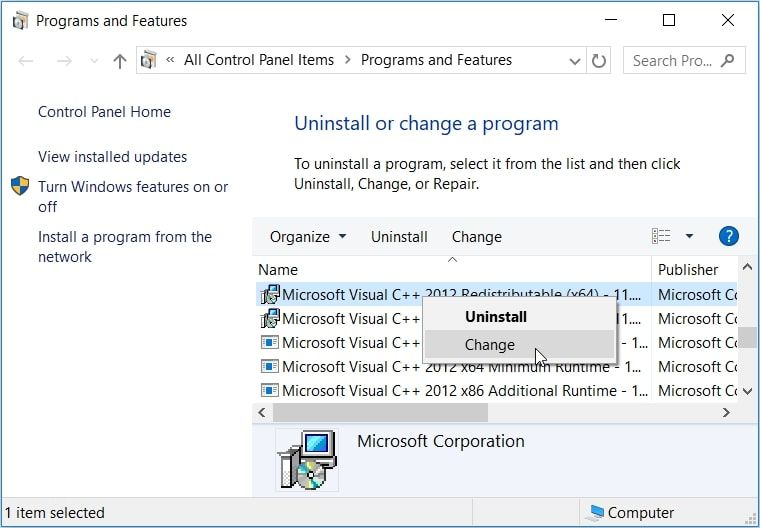
‘복구’ 버튼을 클릭해야 하는 다음 창에 표시되는 지침에 따라 진행하세요. 그런 다음 Microsoft Visual C++ 프로그램과 관련된 다른 문제를 해결하기 위해 유사한 작업을 수행해야 합니다. 마지막으로 장치를 다시 시작하여 필요한 변경 사항을 구현하는 것이 좋습니다.
문제가 계속되면 이러한 단계를 거쳐 Microsoft Visual C++ 프로그램을 다시 설치하세요.
프로그램 및 기능 메뉴에 액세스하려면 앞서 언급한 지침을 따르세요.
Microsoft Visual C++ 프로그램 제거를 진행하세요.
⭐ 마지막으로 Microsoft 웹사이트에서 Microsoft Visual C++ 프로그램 를 다시 설치합니다.
“정보를 수집할 수 없음” 오류에 대한 일반적인 수정

철저한 조치를 취했지만 성공하지 못한 경우, 유사한 상황에서 일반적으로 사용되는 해결 방법을 조사하는 것이 현명할 수 있습니다. 그러나 모든 보편적인 해결책이 모든 경우에 적용되거나 효과적인 것은 아니라는 점에 유의해야 합니다.
발생할 수 있는 어려움을 완화하기 위해 네 가지 잠재적 해결책을 제시했습니다.
장치 드라이버 업데이트는 이 문제를 해결하기 위한 효과적인 전략입니다.드라이버를 업데이트하면 시스템에 정확한 시스템 정보 수집에 필요한 최신 드라이버가 있는지 확인할 수 있습니다.
이 문제의 잠재적 원인은 시스템 파일 손상일 수 있습니다. 다행히도 Windows에는 이러한 손상을 수정할 수 있는 SFC 및 DISM과 같은 기본 제공 솔루션이 있습니다. 이렇게 하면 시스템 정보 도구의 정상적인 기능을 복원할 수 있습니다.
운영 체제를 최신 버전으로 업데이트하는 것은 잠재적인 소프트웨어 버그를 해결하고 새로운 기능을 구현하는 데 중요한 단계입니다. 이 업데이트는 다른 프로그램과의 호환성을 개선하여 “데이터를 수집할 수 없습니다” 오류 메시지가 표시될 가능성을 없애는 데도 도움이 될 수 있습니다.
다른 모든 방법이 실패하는 극단적인 경우에는 “Windows 재설정”이라는 프로세스를 통해 컴퓨터의 운영 체제를 원래 상태로 복원할 수 있습니다. 이 방법은 개인 데이터를 보존하면서 OS를 다시 설치하는 것입니다. 안전한 것으로 간주되지만 중요한 파일을 보호하기 위해 주의를 기울여야 하므로 절차를 시작하기 전에 필수 데이터를 백업하는 것이 좋습니다.
Windows에서 “정보를 수집할 수 없음” 문제를 해결했습니다
“정보를 수집할 수 없음” 오류는 중요한 시스템 데이터를 수집하는 데 방해가 될 수 있지만, 이 문제를 효과적으로 해결할 수 있는 몇 가지 해결 방법이 있으므로 걱정하지 마세요.
시스템 정보 유틸리티가 계속 난색을 표하는 경우 다른 방법을 통해 필요한 데이터를 얻는 것이 대안이 될 수 있습니다.